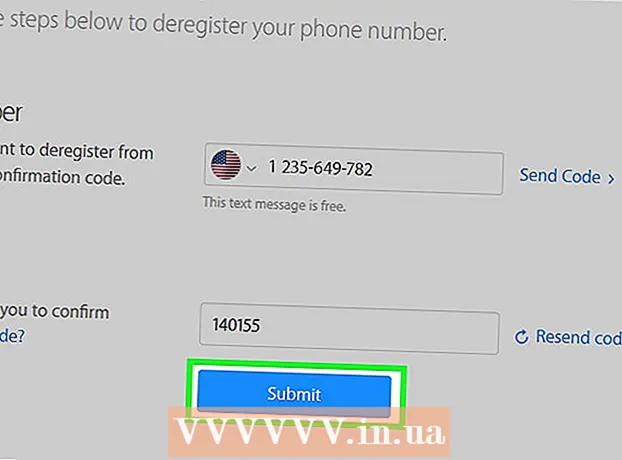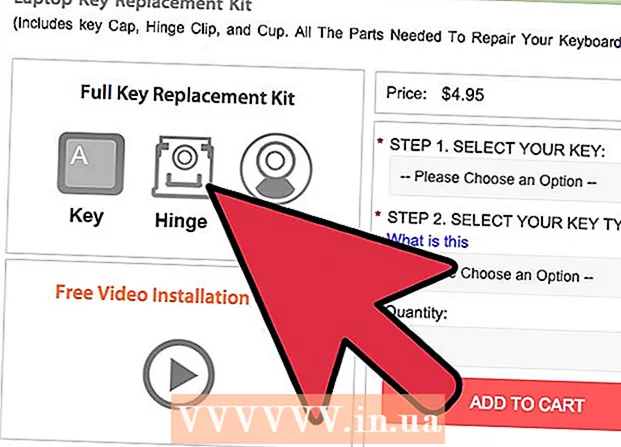लेखक:
Eugene Taylor
निर्माण की तारीख:
12 अगस्त 2021
डेट अपडेट करें:
22 जून 2024

विषय
- कदम बढ़ाने के लिए
- 3 की विधि 1: सिस्टम अपडेट्स टूल का उपयोग करना
- विधि 2 की 3: अपडेट के लिए बल जाँच
- 3 की विधि 3: सैमसंग फोन को अपने कंप्यूटर से अपडेट करें
- टिप्स
Google लगातार Android के नए संस्करण विकसित कर रहा है। इन अद्यतनों को विभिन्न निर्माताओं और मोबाइल प्रदाताओं द्वारा अनुकूलित किया जाता है और अपने स्वयं के फोन के लिए उपयोग किया जाता है। जब कुछ नया दिखाई देता है तो हर फोन को अपडेट नहीं मिलता है, लेकिन अगर आपके पास अपेक्षाकृत नया डिवाइस है, तो संभावना है कि आपके फोन पर बस जारी किए गए अपडेट भी उपलब्ध होंगे।
कदम बढ़ाने के लिए
3 की विधि 1: सिस्टम अपडेट्स टूल का उपयोग करना
 अपने डिवाइस पर सेटिंग्स मेनू खोलें। आप इसे कई तरीकों से कर सकते हैं: अपनी होम स्क्रीन पर या एप्लिकेशन में सेटिंग ऐप पर टैप करें, या अपने डिवाइस पर मेनू बटन दबाएं और सेटिंग्स का चयन करें।
अपने डिवाइस पर सेटिंग्स मेनू खोलें। आप इसे कई तरीकों से कर सकते हैं: अपनी होम स्क्रीन पर या एप्लिकेशन में सेटिंग ऐप पर टैप करें, या अपने डिवाइस पर मेनू बटन दबाएं और सेटिंग्स का चयन करें। - अपडेट के दौरान अपने फोन को वायरलेस नेटवर्क से कनेक्ट करने की सिफारिश की जाती है, क्योंकि अपेक्षाकृत बड़ी फाइलें आपके उपलब्ध बंडल बंडल में से एक महत्वपूर्ण हिस्सा ले सकती हैं।
 नीचे स्क्रॉल करें "डिवाइस जानकारी...’. इसे "सिस्टम इंफो" या "अबाउट फोन" भी कह सकते हैं। आम तौर पर आपको सेटिंग मेनू के नीचे यह विकल्प मिलेगा। इसे खोलने के लिए टैप करें।
नीचे स्क्रॉल करें "डिवाइस जानकारी...’. इसे "सिस्टम इंफो" या "अबाउट फोन" भी कह सकते हैं। आम तौर पर आपको सेटिंग मेनू के नीचे यह विकल्प मिलेगा। इसे खोलने के लिए टैप करें।  विकल्प "अपडेट" पर टैप करें...’. "सिस्टम अपडेट" या "सॉफ्टवेयर अपडेट" भी हो सकते हैं। आमतौर पर यह "फोन के बारे में" मेनू में सबसे ऊपर है।
विकल्प "अपडेट" पर टैप करें...’. "सिस्टम अपडेट" या "सॉफ्टवेयर अपडेट" भी हो सकते हैं। आमतौर पर यह "फोन के बारे में" मेनू में सबसे ऊपर है। - यदि आपको "सिस्टम अपडेट" कहने वाला कोई विकल्प दिखाई नहीं देता है, तो आपका फ़ोन वायरलेस अपडेट का समर्थन नहीं करता है। उस स्थिति में, आपको अपने फोन के समर्थन पृष्ठ पर जाना होगा और निर्माता से सीधे अपडेट डाउनलोड करना होगा। यह केवल पुराने Android फोन के साथ एक समस्या है।
 नए अपडेट के लिए स्कैन करें। "अब चेक करें" या "सिस्टम अपडेट की जाँच करें" पर टैप करें। फोन तब उपलब्ध अपडेट के लिए जांचना शुरू कर देगा।
नए अपडेट के लिए स्कैन करें। "अब चेक करें" या "सिस्टम अपडेट की जाँच करें" पर टैप करें। फोन तब उपलब्ध अपडेट के लिए जांचना शुरू कर देगा। - आपके फ़ोन के लिए सभी नए Android संस्करण स्वचालित रूप से उपलब्ध नहीं हैं। यह निर्माता और प्रदाता पर निर्भर है कि आपके डिवाइस के लिए कोई विशेष अपडेट उपलब्ध है या नहीं, और एक मौका है कि अपडेट आपके डिवाइस के लिए कभी उपलब्ध नहीं होगा, खासकर अगर यह एक पुराना डिवाइस है।
- यदि आप वास्तव में एंड्रॉइड के नए संस्करण में अपडेट करना चाहते हैं, और आपका डिवाइस इसे अनुमति नहीं देता है, तो आप अपने फोन को रूट करने और अपने डिवाइस पर एक कस्टम रॉम स्थापित करने का प्रयास कर सकते हैं।
 उपलब्ध अपडेट को डाउनलोड करने के लिए "डाउनलोड" पर टैप करें। सुनिश्चित करें कि आप वायरलेस नेटवर्क से जुड़े हैं क्योंकि ये अपडेट अपेक्षाकृत बड़े हो सकते हैं।
उपलब्ध अपडेट को डाउनलोड करने के लिए "डाउनलोड" पर टैप करें। सुनिश्चित करें कि आप वायरलेस नेटवर्क से जुड़े हैं क्योंकि ये अपडेट अपेक्षाकृत बड़े हो सकते हैं।  डाउनलोड करने के बाद, इंस्टॉलेशन शुरू करने के लिए "इंस्टॉल करें" या "अभी इंस्टॉल करें" पर टैप करें। यदि आपने गलती से खिड़की बंद कर दी है, तो आप "डिवाइस जानकारी" अनुभाग में "सिस्टम अपडेट" टूल पर लौटकर इंस्टॉलेशन शुरू कर सकते हैं।
डाउनलोड करने के बाद, इंस्टॉलेशन शुरू करने के लिए "इंस्टॉल करें" या "अभी इंस्टॉल करें" पर टैप करें। यदि आपने गलती से खिड़की बंद कर दी है, तो आप "डिवाइस जानकारी" अनुभाग में "सिस्टम अपडेट" टूल पर लौटकर इंस्टॉलेशन शुरू कर सकते हैं।
विधि 2 की 3: अपडेट के लिए बल जाँच
 फ़ोन ऐप खोलें। आप इसे फ़ोन ऐप का उपयोग करके अपडेट के लिए जाँच करने के लिए बाध्य कर सकते हैं। कुछ लोग सामान्य तरीके से पहले इस तरह से अपडेट प्राप्त करने में कामयाब रहे हैं।
फ़ोन ऐप खोलें। आप इसे फ़ोन ऐप का उपयोग करके अपडेट के लिए जाँच करने के लिए बाध्य कर सकते हैं। कुछ लोग सामान्य तरीके से पहले इस तरह से अपडेट प्राप्त करने में कामयाब रहे हैं। - यदि कोई अपडेट उपलब्ध नहीं है, तो आप इस पद्धति से अपडेट डाउनलोड नहीं कर सकते।
 बुला लो।*#*#2432546#*#*. आपका फ़ोन स्वचालित रूप से अंतिम * दर्ज करने के बाद अपडेट की जाँच करेगा।
बुला लो।*#*#2432546#*#*. आपका फ़ोन स्वचालित रूप से अंतिम * दर्ज करने के बाद अपडेट की जाँच करेगा।  "चेक-इन सफल" संदेश के लिए प्रतीक्षा करें। यह संदेश आपकी सूचनाओं के साथ दिखाई देगा। संदेश इंगित करता है कि कनेक्शन स्थापित किया गया है, लेकिन यह जरूरी नहीं कि अपडेट उपलब्ध हो।
"चेक-इन सफल" संदेश के लिए प्रतीक्षा करें। यह संदेश आपकी सूचनाओं के साथ दिखाई देगा। संदेश इंगित करता है कि कनेक्शन स्थापित किया गया है, लेकिन यह जरूरी नहीं कि अपडेट उपलब्ध हो। - अपना अपडेट डाउनलोड करें (यदि उपलब्ध हो)। यदि कोई अपडेट उपलब्ध है, तो डाउनलोड शुरू करने के निर्देश के साथ आपकी स्क्रीन पर एक संदेश दिखाई देगा।
3 की विधि 3: सैमसंग फोन को अपने कंप्यूटर से अपडेट करें
 सॉफ्टवेयर "सैमसंग Kies" अपने कंप्यूटर पर स्थापित करें। यह प्रोग्राम आपके सैमसंग डिवाइस और आपके कंप्यूटर के बीच एक इंटरफेस बनाता है, और इस तरह आप अपने कंप्यूटर के माध्यम से अपने फोन पर नए फर्मवेयर स्थापित कर सकते हैं।
सॉफ्टवेयर "सैमसंग Kies" अपने कंप्यूटर पर स्थापित करें। यह प्रोग्राम आपके सैमसंग डिवाइस और आपके कंप्यूटर के बीच एक इंटरफेस बनाता है, और इस तरह आप अपने कंप्यूटर के माध्यम से अपने फोन पर नए फर्मवेयर स्थापित कर सकते हैं। - अक्सर सॉफ्टवेयर सीडी के रूप में फोन के साथ आता है। यदि आपके पास कोई सीडी नहीं है, तो आप सैमसंग वेबसाइट से मुफ्त में सैमसंग कीज़ डाउनलोड कर सकते हैं।
 अपने सैमसंग फोन को USB केबल से अपने कंप्यूटर से कनेक्ट करें।
अपने सैमसंग फोन को USB केबल से अपने कंप्यूटर से कनेक्ट करें। अपने फ़ोन पर कनेक्शन विकल्पों की सूची में से "Samsung Kies" चुनें।
अपने फ़ोन पर कनेक्शन विकल्पों की सूची में से "Samsung Kies" चुनें।- जब आप पहली बार अपने फोन को कनेक्ट करते हैं तो आपका कंप्यूटर स्वचालित रूप से कुछ ड्राइवरों को स्थापित कर सकता है।
 अपने कंप्यूटर पर Kies प्रारंभ करें। आपका सैमसंग फोन अपने आप पता चल जाएगा।
अपने कंप्यूटर पर Kies प्रारंभ करें। आपका सैमसंग फोन अपने आप पता चल जाएगा।  बटन दबाएँ ।फर्मवेयर अपग्रेड बुनियादी जानकारी टैब में। यदि कोई नया फर्मवेयर उपलब्ध नहीं है, तो आप बटन नहीं देखेंगे।
बटन दबाएँ ।फर्मवेयर अपग्रेड बुनियादी जानकारी टैब में। यदि कोई नया फर्मवेयर उपलब्ध नहीं है, तो आप बटन नहीं देखेंगे।  अद्यतन स्थापित करने के लिए ऑनस्क्रीन निर्देशों का पालन करें। अपडेट के दौरान कुछ गलत होने की स्थिति में आपका डिवाइस अपने आप बैकअप हो जाएगा।
अद्यतन स्थापित करने के लिए ऑनस्क्रीन निर्देशों का पालन करें। अपडेट के दौरान कुछ गलत होने की स्थिति में आपका डिवाइस अपने आप बैकअप हो जाएगा।
टिप्स
- नए अपडेट जारी होने पर आपका मोबाइल ऑपरेटर आपको सूचित करेगा। आपके डिवाइस के लिए अपडेट उपलब्ध होने से पहले इसमें कुछ समय लग सकता है।